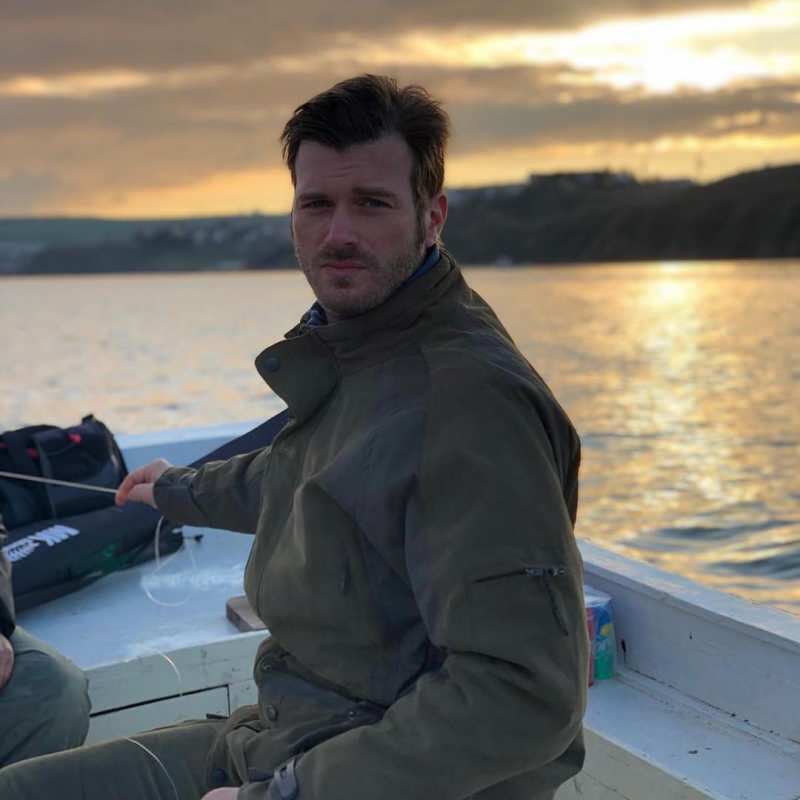Sådan indsættes en animeret GIF i et Word-dokument
Microsoft Ord Microsoft 365 Microsoft Helt / / July 08, 2021

Sidst opdateret den

Selvfølgelig kan du indsætte en animeret GIF i et Word-dokument. Du kan gøre det i både Windows 10 og macOS. Her er de trin, du skal følge.
Microsoft Word tilbyder mange interessante tricks, der kan forbedre din skrivning, især når du bruger Windows 10. En af disse er evnen til at indsætte en animeret GIF i dit dokument. Denne mulighed er tilgængelig på Windows og Mac.
Indsæt en animeret GIF
Inkludering af en animations-GIF i et Word-dokument, især i dokumenter beregnet til desktop- eller onlinevisning, er en fantastisk måde at få pointen på en sjov, ny måde. Processen ligner indsættelse af et billede ind i et Word-dokument; det kræver kun at udføre et par trin.
- Åbn Microsoft Word-dokument du ønsker at tilføje en animeret GIF.
- Flyt din cursoren til det sted i dit dokument, hvor du gerne vil placere GIF'en.
- Vælge Billeder under gruppen Illustrationer på fanen Indsæt.
- Vælg Denne enhed fra rullemenuen.
- Klik på GIF du ønsker at indsætte.
- Vælg Indsæt for at tilføje GIF til dit dokument.
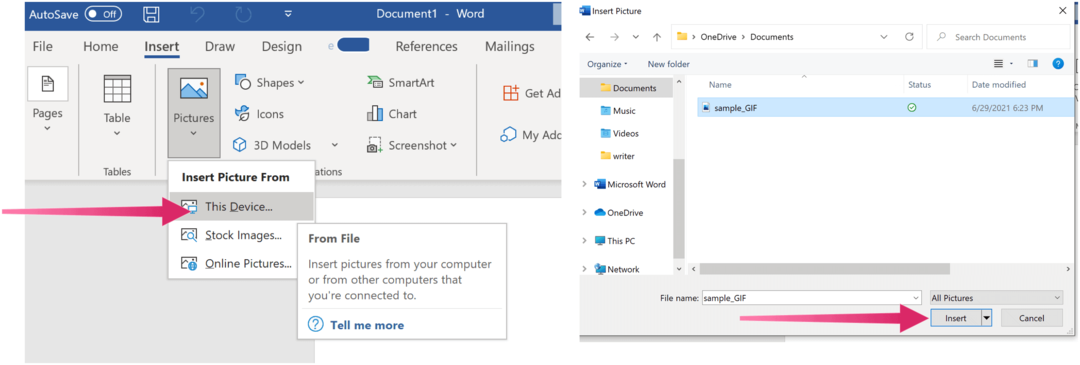
Det er det! Din GIF er nu en del af dit Microsoft Word-dokument. Nederst til venstre i GIF er afspil / pause-knappen.
Tilføjelse af Alt-tekst
Af tilgængelighedsformål skal du også tilføje alt. tekst. For at gøre det skal du højreklikke på GIF og derefter vælge Rediger alt tekst. Skriv noget tekst i feltet til højre for at beskrive billedet. Du kan også tilføje en billedtekst til GIF ved at højreklikke på den og vælge Indsæt billedtekst.
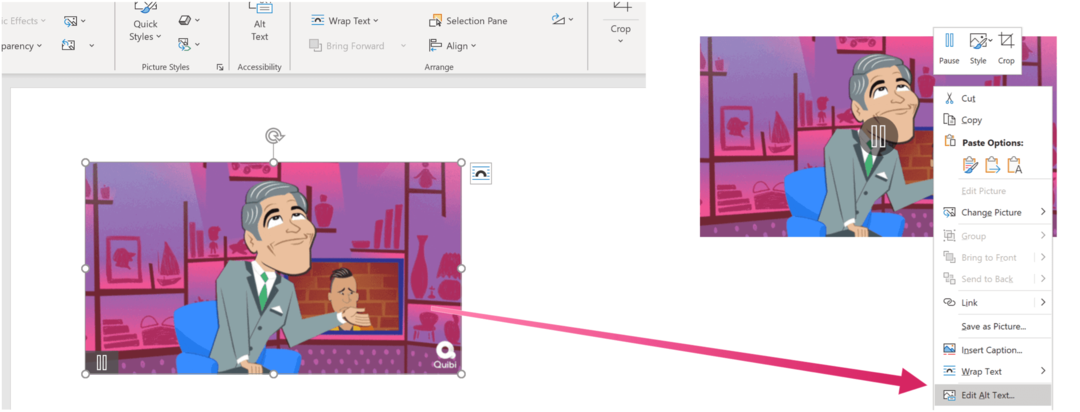
Hvad med Mac?
Tilføjelse af en animeret GIF i et Word-dokument på Mac fungerer på samme måde. For at komme i gang:
- Åbn Microsoft Word-dokument du ønsker at tilføje en animeret GIF.
- Flyt din cursoren til det sted i dit dokument, hvor du gerne vil placere GIF'en.
- Vælge Billeder under gruppen Illustrationer på fanen Indsæt.
- Vælg Billede fra filer fra rullemenuen.
- Klik på GIF du ønsker at indsætte.
- Vælg Indsæt for at tilføje GIF til dit dokument.
Det er virkelig så simpelt!
Der er meget, du kan gøre med Microsoft Word. Vores seneste artikler dækkede, hvordan man gør arbejde med side- og sektionsskift, oprette og bruge bogmærker, og mange flere.
Du kan finde Microsoft Word inde i Microsoft 365-pakken. Til hjemmebrug, Microsoft 365-pakke (tidligere O365) findes i øjeblikket i tre varianter, herunder en familie-, personlig- og hjem- og studenterplan. Prismæssigt er den første $ 100 om året (eller $ 10 / måned) og inkluderer Word, Excel, PowerPoint, OneNote og Outlook til Mac. Medlemskab dækker op til seks brugere. Den personlige version er for en person og er $ 70 / år eller $ 6,99 pr. Måned. Endelig er studenterplanen et engangskøb på $ 150 og inkluderer Word, Excel og PowerPoint.
Forretningsbrugere kan vælge mellem Basic-, Standard- og Premium-planer fra $ 5 pr. Bruger / måned.
Sådan ryddes Google Chrome-cache, cookies og browserhistorik
Chrome gør et fremragende stykke arbejde med at gemme din browserhistorik, cache og cookies for at optimere din browserydelse online. Hendes hvordan man ...
Matchende pris i butikken: Sådan får du onlinepriser, mens du handler i butikken
At købe i butikken betyder ikke, at du skal betale højere priser. Takket være prismatch-garantier kan du få online-rabatter, mens du handler i ...
Sådan giver du et Disney Plus-abonnement med et digitalt gavekort
Hvis du har haft glæde af Disney Plus og vil dele det med andre, kan du her købe et Disney + gaveabonnement til ...
Din guide til deling af dokumenter i Google Docs, Sheets og Slides
Du kan nemt samarbejde med Googles webbaserede apps. Her er din guide til deling i Google Docs, Sheets og Slides med tilladelserne ...